Leitfaden: So bieten Sie MobilePay in Ihrem Shopify-Webshop an
Auch wenn MobilePay für viele beim Online-Shopping auf dänischen Webshops selbstverständlich ist, ist es nicht als Standard-Zahlungsmethode in Shopify enthalten.
Es gibt jedoch gute Gründe, MobilePay so schnell wie möglich zu implementieren. MobilePay ermöglicht es dem Kunden, Zahlungen schnell und einfach abzuschließen, ohne sich mit der Suche nach einer Zahlungskarte abmühen zu müssen. Damit wird das Risiko verringert, dass der Kunde seinen Warenkorb verlässt und möglicherweise nie zurückkehrt. MobilePay ist also gut für sowohl die Kundenzufriedenheit als auch Ihre Konversionsrate.
Nachdem Sie diesen Leitfaden gelesen haben, werden Sie in der Lage sein, MobilePay selbst in Ihrem Shopify-Webshop einzurichten. Wir haben den Leitfaden mit einigen unserer besten Tipps zur Optimierung des Setups gewürzt.
Erfahren Sie mehr über:
- Was benötigt wird, um MobilePay hinzuzufügen
- Wie Sie den richtigen Zahlungsanbieter auswählen
- Einrichtung von MobilePay – eine Schritt-für-Schritt-Anleitung für die Implementierung in Ihrem Webshop
- Wie Sie die Sichtbarkeit von MobilePay im Checkout optimieren
- Testen und Wartung der MobilePay-Integration
MobilePay ist eine digitale Wallet-Lösung
MobilePay ist eine sogenannte digitale Wallet-Lösung, die es den Nutzern ermöglicht, eine Zahlungskarte in der MobilePay-App auf ihrem Mobiltelefon zu hinterlegen, woraufhin Online-Zahlungen direkt vom Mobiltelefon durch einen einfachen Fingerwisch vorgenommen werden können.
MobilePay ist beliebt und hat derzeit mehr als 4,5 Millionen Nutzer. Für die meisten dänischen Webshops ist MobilePay eine gute Idee, aber wie bei allem, was Sie Ihrem Webshop hinzufügen, sollten Sie Ihre Kundengruppe betrachten und bewerten, ob MobilePay für Ihren Webshop sinnvoll ist.
Vorbereitungen vor der Einrichtung: Ist Ihr Webshop bereit für MobilePay?
Bevor Sie mit der Einrichtung von MobilePay beginnen können, muss Ihr Webshop die folgenden Anforderungen erfüllen:
- Ihre Base Currency (primäre Währung des Webshops) muss Dänische Kronen (DKK) sein
- Ihr Unternehmen muss eine dänische CVR-Nummer haben
Hinweis: Nur der Store Owner (der registrierte Inhaber des Webshops) ist berechtigt, Zahlungsmethoden, einschließlich MobilePay, einzurichten.
Wählen Sie den richtigen Zahlungsanbieter: Was sollten Sie vor der Auswahl beachten?
Shopify hat seine eigene Zahlungslösung, Shopify Payments, die aus globaler Sicht die gängigsten Zahlungsmethoden umfasst. Wenn Sie lokale Zahlungsmethoden wie MobilePay hinzufügen möchten, müssen Sie einen Drittanbieter-Zahlungsdienst nutzen.
Es gibt mehrere Zahlungsanbieter, die MobilePay anbieten, z.B. Altapay und Pensopay. Eine Liste von Zahlungsanbietern finden Sie hier.
Der erste Schritt besteht darin, eine Vereinbarung mit einem dieser Anbieter zu treffen. Denken Sie daran, dass die Preise je nach gewähltem Zahlungsanbieter variieren können. Nehmen Sie sich daher die Zeit, den richtigen für sich auszuwählen.
3 Begriffe, die Sie kennen sollten: Akzeptanzvertrag, Gateway und Zahlungsanbieter
Wenn Sie nach dem richtigen Zahlungsanbieter suchen, stoßen Sie höchstwahrscheinlich auf folgende 3 Begriffe: Akzeptanzvertrag, Gateway und Zahlungsanbieter.
Akzeptanzvertrag
Ein Akzeptanzvertrag ist eine grundlegende Vereinbarung, die der Webshop mit einer Finanzinstitution oder einem Akzeptanzanbieter, wie einer Bank, eingeht, um Kartenzahlungen wie Visa, Mastercard und andere Zahlungskarten zu akzeptieren. Die Vereinbarung legt die Bedingungen fest, unter denen der Webshop Geld vom Kundenkonto abbuchen und auf sein eigenes Konto übertragen kann.
Kurz gesagt: Der Akzeptanzanbieter sorgt dafür, dass das Geld vom Kundenkonto auf Ihr Konto gelangt und erfordert eine Vereinbarung, die die Bedingungen dafür festlegt.
Gateway
Ein Zahlungsgateway ist eine Softwarelösung, die als sichere Verbindung zwischen dem Webshop und dem Akzeptanzanbieter fungiert. Das Gateway ist verantwortlich für die Verschlüsselung und Übermittlung von Zahlungsdaten vom Webshop zum Akzeptanzanbieter auf sichere Weise, sodass Zahlungsinformationen nicht abgefangen werden können.
Kurz gesagt: Das Gateway transportiert und verschlüsselt Zahlungsdaten zwischen dem Kunden, dem Webshop und dem Akzeptanzanbieter und stellt eine sichere Transaktion sicher.
Zahlungsanbieter
Ein Zahlungsanbieter bietet eine umfassende Lösung, die sowohl Zahlungsgateway als auch Akzeptanzvertrag umfassen kann – aber auch andere Zahlungsservices und Integrationsmöglichkeiten, wie z.B. MobilePay. Der Zahlungsanbieter übernimmt damit die gesamte Zahlungsabwicklung und erleichtert sowohl die Zahlungsprozesse als auch die Kundenerfahrung für den Webshop.
Kurz gesagt: Der Zahlungsanbieter liefert eine komplette Zahlungslösung, die sowohl Gateway als auch Akzeptanzvertrag integrieren kann, sodass der Webshop problemlos Zahlungen entgegennehmen kann.
Bevor Sie beginnen: Haben Sie die Grundlagen im Griff?
Zahlungsanbieter können verlangen, dass Sie Vorschriften der Verbraucherzentrale und dem EU-Kaufrecht einhalten. Sie könnten beispielsweise aufgefordert werden, folgende Punkte zu beachten:
- Kontaktinformationen: Telefonnummer und/oder E-Mail sollten deutlich sichtbar sein und sollten im Header oder Footer erscheinen.
- Rechtliche Informationen: Diese Informationen sollten ebenfalls klar erkennbar sein. Stellen Sie sicher, dass Firmenname, Gesellschaftsform, Adresse und CVR-Nummer leicht zu finden sind, möglichst im Footer.
- Geschäftsbedingungen: Ihr Webshop sollte leicht zugängliche Geschäftsbedingungen haben, die der Kunde vor dem Checkout aktiv als gelesen und verstanden markieren muss. Es gibt eine Reihe von Anforderungen, die in den Geschäftsbedingungen enthalten sein müssen. Hierbei sollten Sie sich rechtlich beraten lassen, wenn Sie unsicher sind.
- Datenschutzrichtlinie: Neben den Geschäftsbedingungen sollte auch eine Datenschutzrichtlinie auf Ihrer Seite vorhanden sein sowie eine Möglichkeit für die Kunden, zu wählen, welche Daten von ihnen gesammelt werden, abgesehen von den notwendigen, die z.B. für die Bearbeitung der Bestellung erforderlich sind.
Diese oben genannten Punkte sollten Sie natürlich immer im Griff haben. Bei der Einführung neuer Zahlungsmethoden kann es nötig sein, die Geschäftsbedingungen, Zahlungslogos und andere Elemente in Ihrem Shop zu aktualisieren, z.B. wenn Sie Zahlungsoptionen auf Ihrer Produktseite erwähnen.
Was kostet MobilePay: Gebühren und Kosten für Ihren Webshop
Bei der Nutzung von Drittanbieter-Zahlungslösungen wird eine Gebühr von Shopify erhoben. Die Gebühr hängt davon ab, auf welchem Shopify-Plan Sie sich befinden. Zusätzlich zur Drittanbietergebühr von Shopify wird wie immer eine Transaktionsgebühr erhoben. Klicken Sie hier, um die Shopify Preise zu sehen.
Neben den Shopify-Gebühren müssen Sie auch an Ihren neuen Zahlungsanbieter zahlen. Einige Zahlungsanbieter erheben eine monatliche Gebühr + einen festen Preis pro Transaktion. Der einzige Weg, mehr zu erfahren, besteht darin, sich mit ihnen in Verbindung zu setzen und nach ihren Preisen zu fragen.
Optimieren Sie die Sichtbarkeit im Checkout: So heben Sie MobilePay für Ihre Kunden hervor
MobilePay kann auf zwei verschiedene Arten im Shopify Checkouts (Zahlungsseite) angezeigt werden. MobilePay kann zusammen mit anderen Zahlungskarten oder als separate Zahlungsmethode angezeigt werden. Letzteres bietet mehr Sichtbarkeit und eliminiert einen Klick im Prozess der Zahlungsabwicklung.
Kombinierte Lösung:
 Es können in der kombinierten Lösung vier Logos angezeigt werden, sodass das MobilePay-Logo möglicherweise nicht zu sehen ist. Einige Zahlungsanbieter ermöglichen es Ihnen, die Reihenfolge der Logos zu ändern.
Es können in der kombinierten Lösung vier Logos angezeigt werden, sodass das MobilePay-Logo möglicherweise nicht zu sehen ist. Einige Zahlungsanbieter ermöglichen es Ihnen, die Reihenfolge der Logos zu ändern.

Separate Lösung:

Wenn MobilePay separat liegt, wird der Kunde direkt zum Zahlungsprozess weitergeleitet. Wird von einem Computer aus gehandelt, muss die Mobilnummer eingegeben werden, woraufhin eine Benachrichtigung an das Mobiltelefon des Kunden gesendet wird. Von hier aus muss der Kunde die Zahlung durch Wischen bestätigen. Beim Mobile-Commerce landet der Kunde direkt in der App und muss lediglich wischen, um die Bestellung abzuschließen. Das ist smooth!

Die meisten Zahlungsanbieter bieten beide Optionen an, was bedeutet, dass der Unterschied in der Installation liegt.
DTails empfiehlt, MobilePay als separate Zahlungsmethode im Checkout anzuzeigen. Wir empfehlen außerdem, auch Ihre Zahlungskartenlogos im Footer Ihres Webshops sichtbar zu platzieren, sodass diese für den Kunden sichtbar sind, bevor er den Checkout erreicht. Ein sichtbares MobilePay-Logo kann entscheidend dafür sein, ob ein Kunde Ihren Shop einem anderen mit denselben Artikel vorzieht.
Ist MobilePay Express Checkout eine Option?
Oben auf der Shopify Checkout-Seite bietet Shopify Payments die Möglichkeit, Apple Pay, Google Pay, ShopPay und PayPal anzuzeigen. Leider ist es nicht möglich, MobilePay hier hinzuzufügen. Bitte beachten Sie, dass wenn Sie Shopify Payments deaktivieren, diese Express-Checkout-Methoden ebenfalls verschwinden.
Es ist auch nicht möglich, den Kunden auf der Checkout-Seite zu lassen und eine Handynummer einzutragen.
Express-Checkout direkt von der Produktseite ist ebenfalls nur mit Shopify Payments und den 4 oben genannten Express-Zahlungsmethoden möglich.
So richten Sie MobilePay in Ihrem Shopify-Webshop ein: Eine Schritt-für-Schritt-Anleitung
Nachdem Sie einen Zahlungsanbieter ausgewählt haben, müssen Sie diesen in Ihrem Shopify Admin hinzufügen. Die Integration zwischen Shopify und Ihrem Drittanbieter-Zahlungsdienst muss eingerichtet werden, damit Sie Zahlungen entgegennehmen – und falls notwendig – Rückerstattungen tätigen können.
- Melden Sie sich in Ihrem Shopify Admin an
- Gehen Sie zu Einstellungen
- Wählen Sie Zahlungen
- Scrollen Sie zu Zusätzliche Zahlungsmethoden und klicken Sie auf Zahlungsmethode hinzufügen.
- Wählen Sie Nach Anbieter suchen und wählen Sie den Anbieter, der Ihrer neuen Vereinbarung entspricht
- Von hier aus folgen Sie den spezifischen Anweisungen Ihres Zahlungsanbieters, um die Einrichtung abzuschließen.
Testen und Pflegen der MobilePay-Integration: So gewährleisten Sie eine reibungslose Zahlung
Nach Abschluss der Integration ist es wichtig, das System zu testen, um sicherzustellen, dass alles korrekt funktioniert. Machen Sie eine vollständige Testbestellung und verfolgen Sie die Zahlung von Anfang bis Ende, um sicherzustellen, dass Ihre Kunden eine reibungslose Zahlungsabwicklung erleben werden.
Achten Sie auf die kleinen Details:
- Ist der Text während des Prozesses leicht verständlich? Ergibt der Text Sinn und bereitet Sie auf den nächsten Schritt vor?
- Ist es klar, wo Hilfe gesucht werden kann?
- Ist deutlich, bei welchem Unternehmen eingekauft wird? Ist Ihr Logo in allen Schritten sichtbar?
- Welche Informationen haben Sie während des Prozesses erhalten – fehlte Ihnen etwas?
- Wenn etwas nicht funktioniert, wissen Sie dann, wie Sie weitere Informationen in dem System Ihres Drittanbieter-Zahlungsdienstes finden können?
DTails empfiehlt, regelmäßig Testbestellungen durchzuführen. Am besten einmal im Monat. Shopify wird kontinuierlich aktualisiert. Daher ist es eine gute Idee, "Kunden zu spielen", damit Sie und Ihr Kundenserviceteam wissen, wovon Sie sprechen, wenn Sie Kunden beim Einkauf in Ihrem Shop unterstützen.
So funktioniert MobilePay im täglichen Gebrauch: Transaktionen und Rückerstattungen
Im Grunde ist MobilePay eine Kartenbezahlung. Die Benutzererfahrung wurde lediglich verfeinert. Wenn eine Bestellung mit MobilePay bezahlt wurde, ziehen Sie die Zahlung weiterhin auf der Bestellung in Shopify ab. Auch hier können Sie die Zahlung zurückerstatten.
Für den Kunden wird eine zurückerstattete Zahlung nicht in der MobilePay-App angezeigt, sondern kann stattdessen auf seinem Konto gesehen werden. Das liegt daran, dass die Rückerstattung direkt auf die Karte erfolgt, die für die Zahlung über MobilePay verwendet wurde.
Denken Sie daran, sich regelmäßig bei Ihrem Dashboard Ihres Drittanbieter-Zahlungsdienstes anzumelden. Es gibt Beispiele, bei denen die Zahlung nicht durchging, obwohl Sie in Shopify auf 'Zahlung einziehen' geklickt haben.
Benötigen Sie Hilfe? Optimieren Sie das Checkout-Erlebnis Ihrer Kunden mit DTAILS
Benötigen Sie Hilfe oder sind Sie sich unsicher, ob Sie das bestmögliche Checkout-Erlebnis bieten, dann kontaktieren Sie uns unter hello@dtails.dk